I. Giới thiệu
Thông tin mua hàng: Cần thanh toán riêng cho tính năng này. Để biết Thêm thông tin, liên hệ Hỗ trợ hoặc Quản lý Thành công Khách hàng của bạn.
Người có thể thực hiện các bước này: Quản trị viên chính hoặc quản trị viên có "quyền Triển khai và Mã hóa".
Khóa là rất quan trọng đối với sự an toàn của dữ liệu của tổ chức của bạn. Dữ liệu của khách hàng được lưu trữ trong cơ sở dữ liệu đám mây sau khi được mã hóa bằng khóa. Dịch vụ này không chỉ cho phép tổ chức quản lý khóa của họ mà còn sử dụng khóa của riêng họ thay vì khóa mặc định, tạo ra sự kiểm soát nhiều hơn cho tổ chức.
Khóa có thể được nhập dựa trên các dòng ứng dụng, bao gồm tin nhắn, tài liệu trực tuyến, cuộc họp video, sự kiện, email và hơn thế nữa. Tổ chức có thể sử dụng một khóa cho tất cả các dòng ứng dụng, hoặc khóa khác nhau cho các dòng ứng dụng khác nhau (được khuyến nghị).
Quản trị viên có thể thay thế khóa. Dữ liệu được tạo sau khi thay thế sẽ được mã hóa bằng khóa mới, trong khi khóa cũ chỉ có thể được sử dụng để giải mã dữ liệu lịch sử.
II. Các bước thao tác
- Nhập một khóa
1.1 Bắt đầu
Đi đến Bảng điều khiển dành cho quản trị viên Lark > Bảo mật > Triển khai và mã hóa > BYOK Advanced.
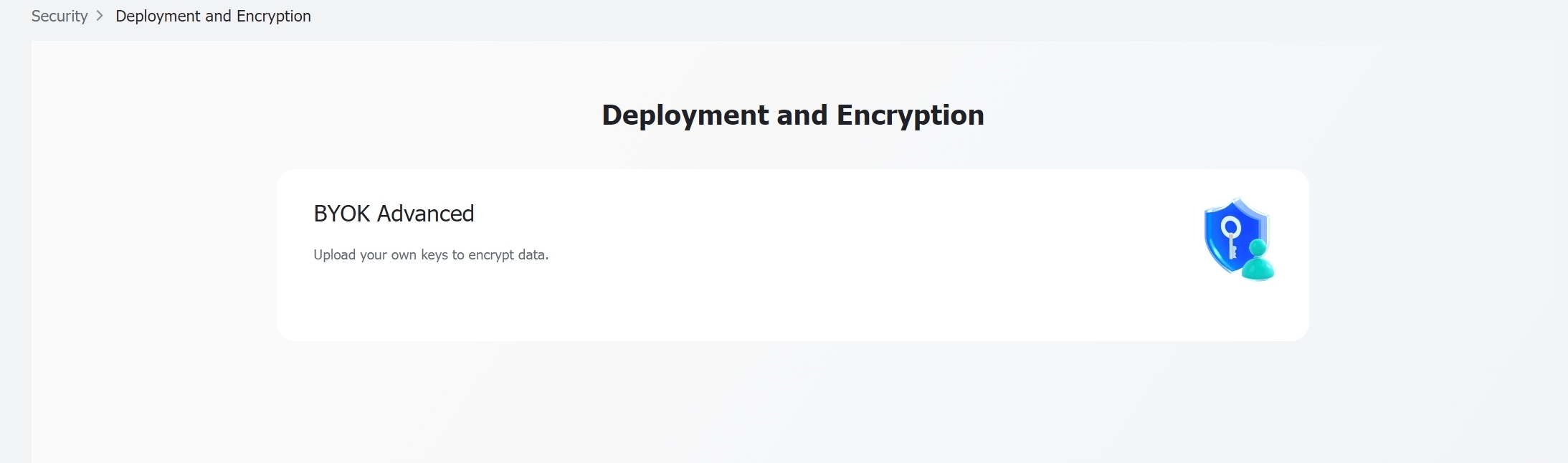
250px|700px|reset
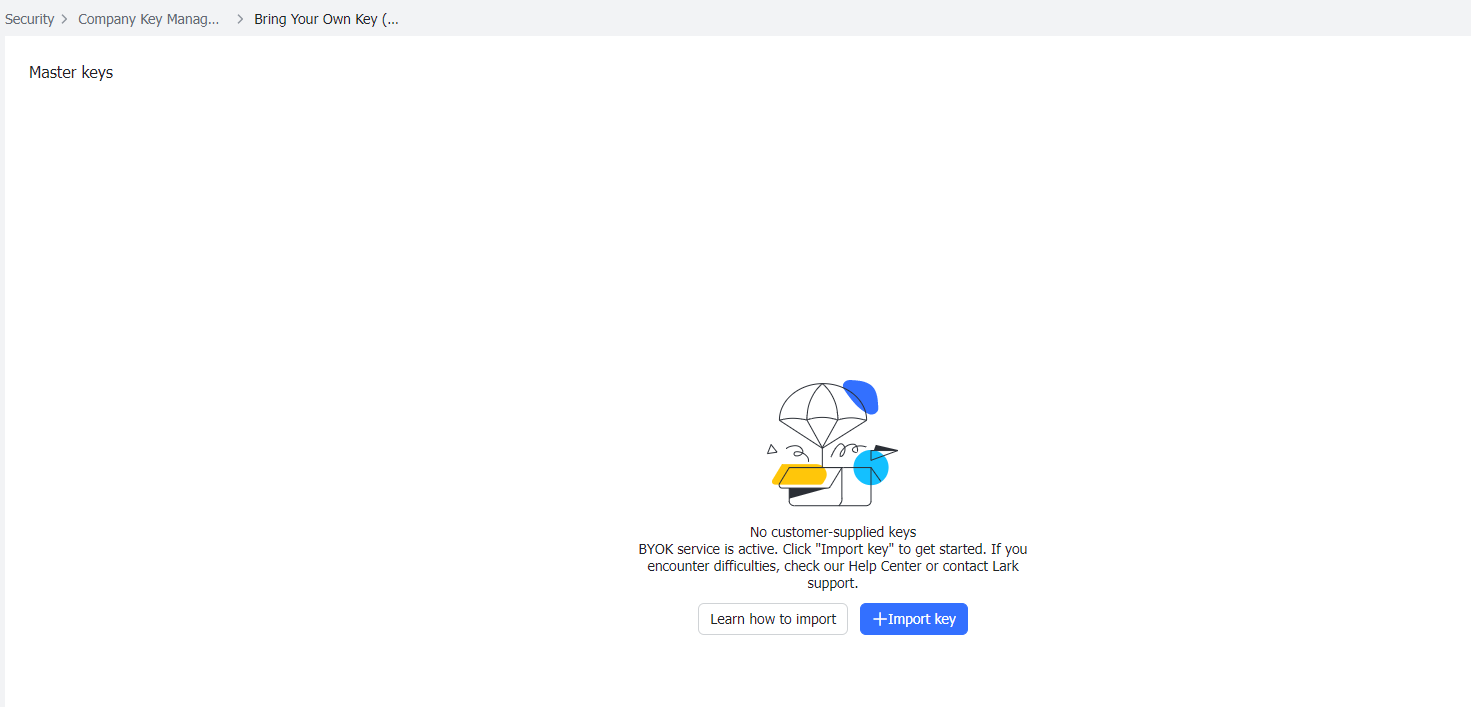
250px|700px|reset
1.2 Chọn một thuật toán khóa công khai
Trong Bước 1, chọn thuật toán khóa công khai và nhấp vào Tiếp theo sau khi xác nhận. (RSA2048_RSAES_OAEP_SHA256 được khuyến nghị.)
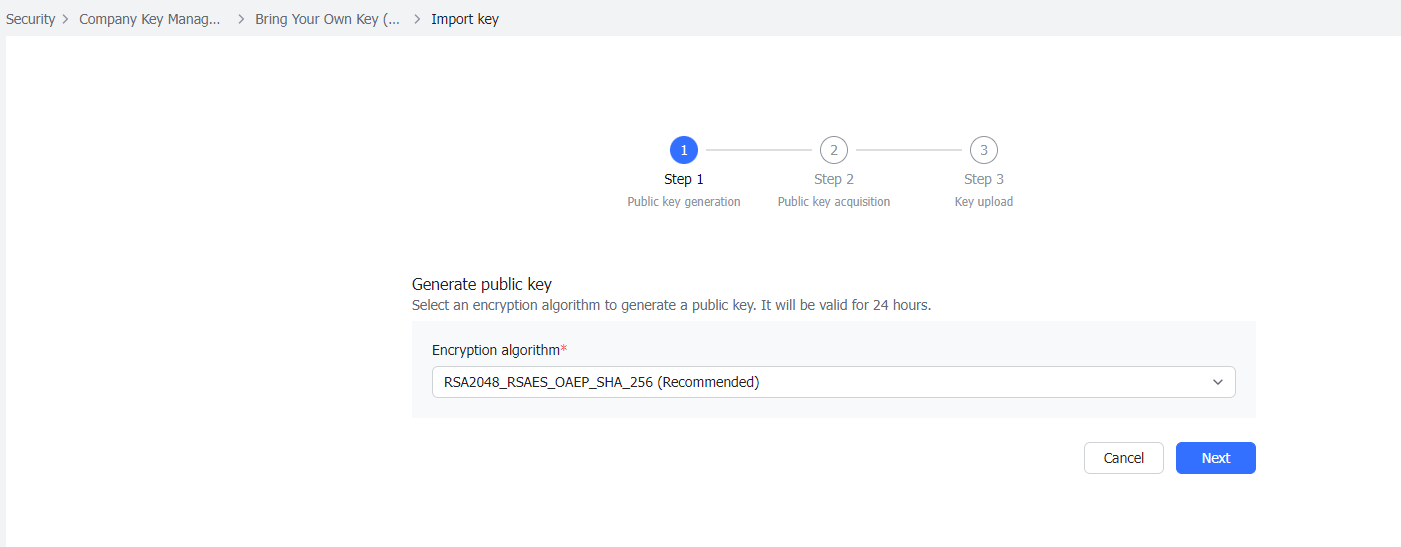
250px|700px|reset
1.3 Tải xuống tập tin khóa công khai
Trong Bước 2, bạn có thể truy cập một khóa công khai bằng cách sao chép hoặc tải xuống nó. Chúng tôi khuyến nghị tải xuống khóa công khai và đặt tên cho tập tin là "PublicKey_base64.txt" và lưu tập tin này cục bộ. Xác nhận và nhấp vào Tiếp theo.
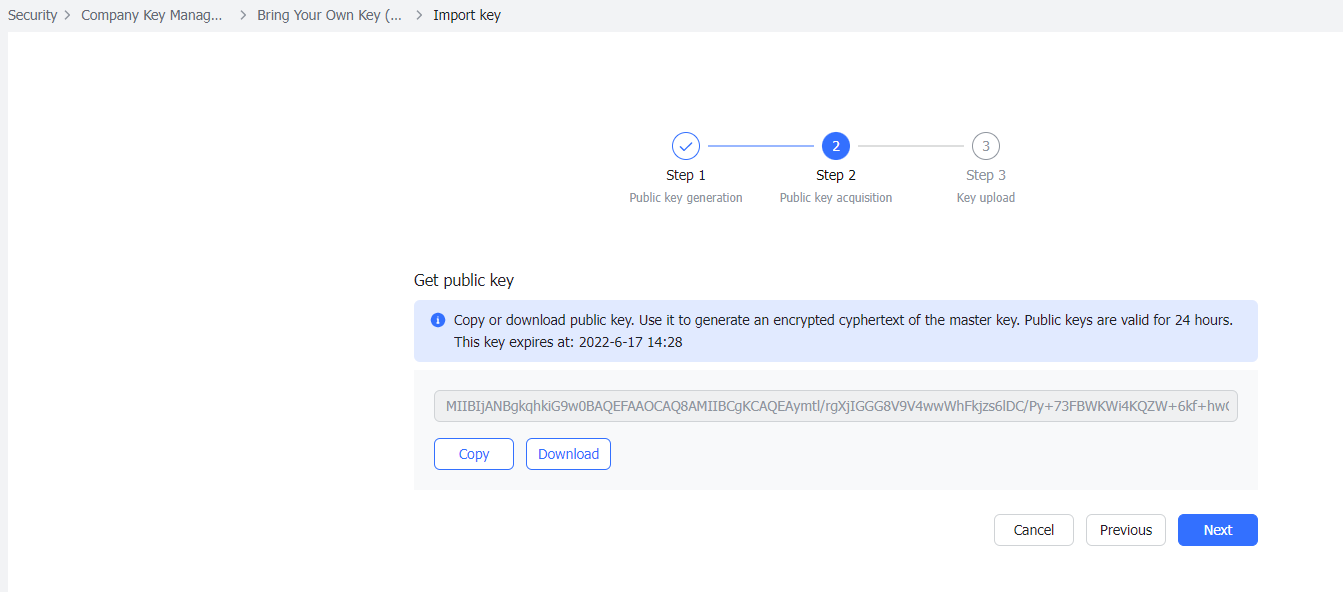
250px|700px|reset
Ghi chú: Khóa công khai hết hạn 24 giờ sau khi được tạo.
1.4 Tạo và mã hóa một khóa cục bộ
- Tạo một thư mục có tên là KeyImport và mở nó.
- Tải xuống Script tương ứng và lưu nó trong thư mục KeyImport tuỳ theo hệ thống Windows của bạn.
- Đặt tập tin khóa công khai PublicKey_base64.txt đã tải xuống trong Bước 1.3 vào thư mục KeyImport.
- Mở cửa sổ dòng lệnh, sau đó KeyImport.
- Cách truy cập vào KeyImport: Nhập cd và một khoảng trắng, sử dụng chuột để chọn và kéo thư mục KeyImport vào công cụ dòng lệnh và nhấp Enter để đi đến KeyImport.
- Tạo một khóa và sử dụng khóa công khai để mã hóa nó.
- Nhập lệnh mã hóa vào terminal. Người dùng cần chọn loại khóa dựa trên thuật toán khóa công khai trong Bước 1.3 và nhập lệnh tương ứng. Người dùng có thể chọn giữa AES_256_GCM (được khuyến nghị) và SM4_128_GCM, hai loại khóa hiện được Lark hỗ trợ. Mối quan hệ tương ứng giữa thuật toán khóa công khai, loại khóa và lệnh được hiển thị trong bảng:
- KeyMaterial.bin (khóa văn bản gốc) và PublicEncryptedMasterKey_base64.txt (tập tin bản mã khóa) sẽ được tạo ra trong thư mục KeyImport . PublicEncryptedMasterKey_base64.txt chứa bản mã cần tải lên.
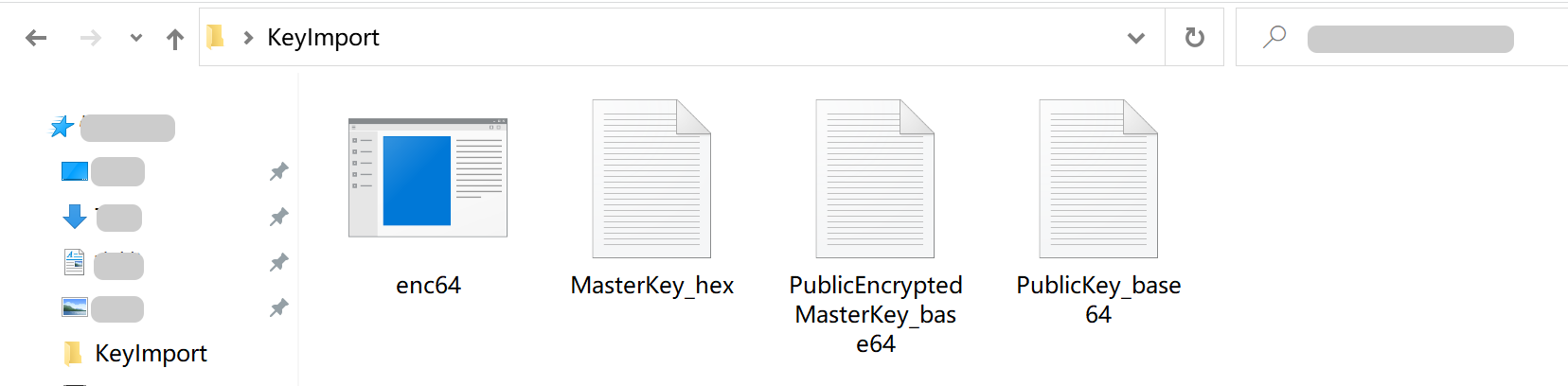
250px|700px|reset
Ghi chú: Vui lòng đảm bảo lưu đúng ID khóa (hiển thị sau khi nhập) và tập tin văn bản rõ ràng của khóa (chứa văn bản rõ ràng của khóa) để thông tin và văn bản rõ ràng liên quan đến ID khóa có sẵn khi bạn cần nó.
1.5 Tải lên khóa
Trong Bước 3, nhập vào tên khóa, chọn loại khóa tương ứng và ứng dụng tương ứng cần được mã hóa và sao chép nội dung của tài liệu đã mã hóa PublicEncryptedMasterKey_base64.txt vào hộp tải lên khóa. Đề nghị sử dụng các khóa khác nhau để mã hóa các dòng ứng dụng khác nhau.
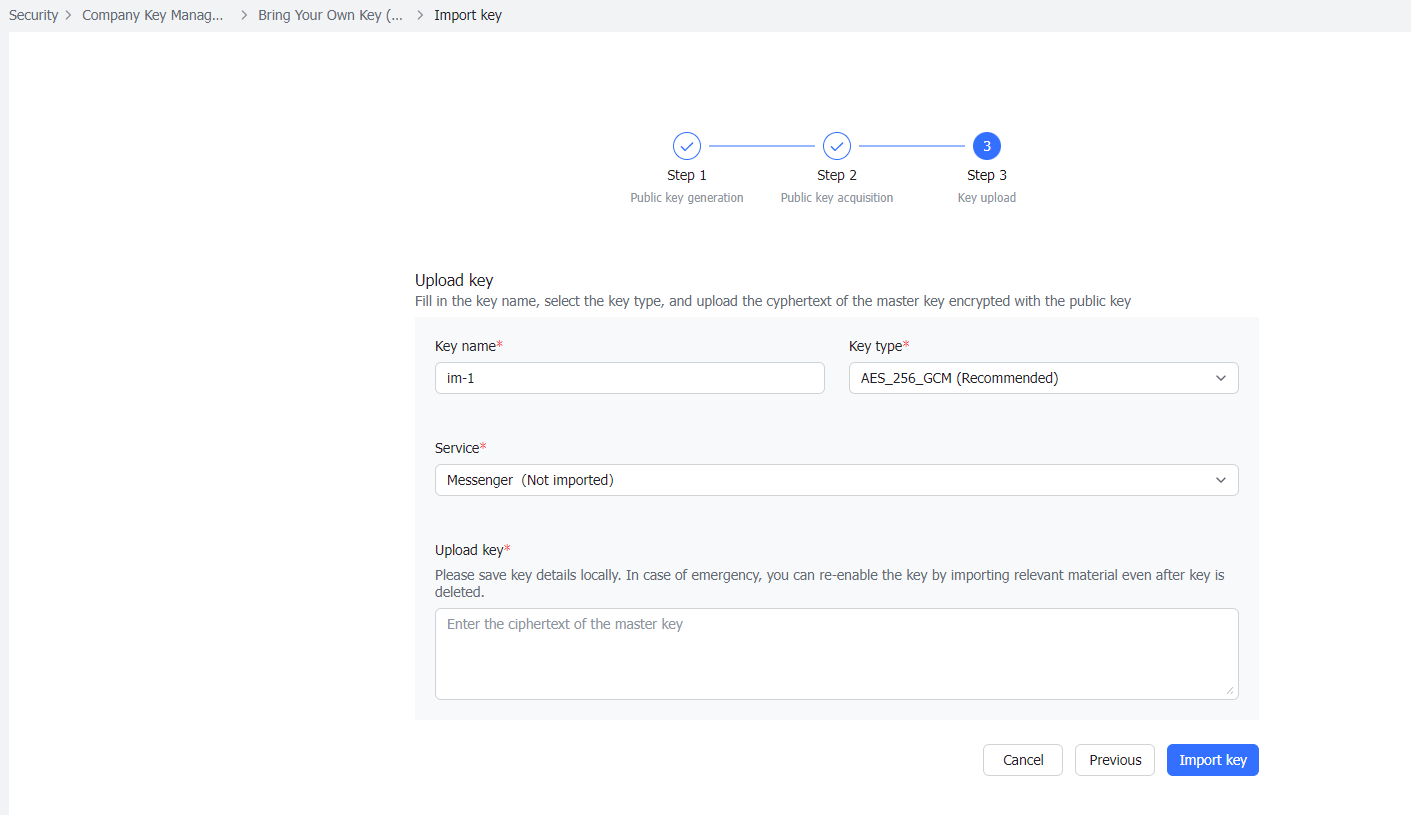
250px|700px|reset
Nhấp vào Nhập khóa và sau đó Nhập khóa mới trong cửa sổ hiện ra sau khi xác nhận.
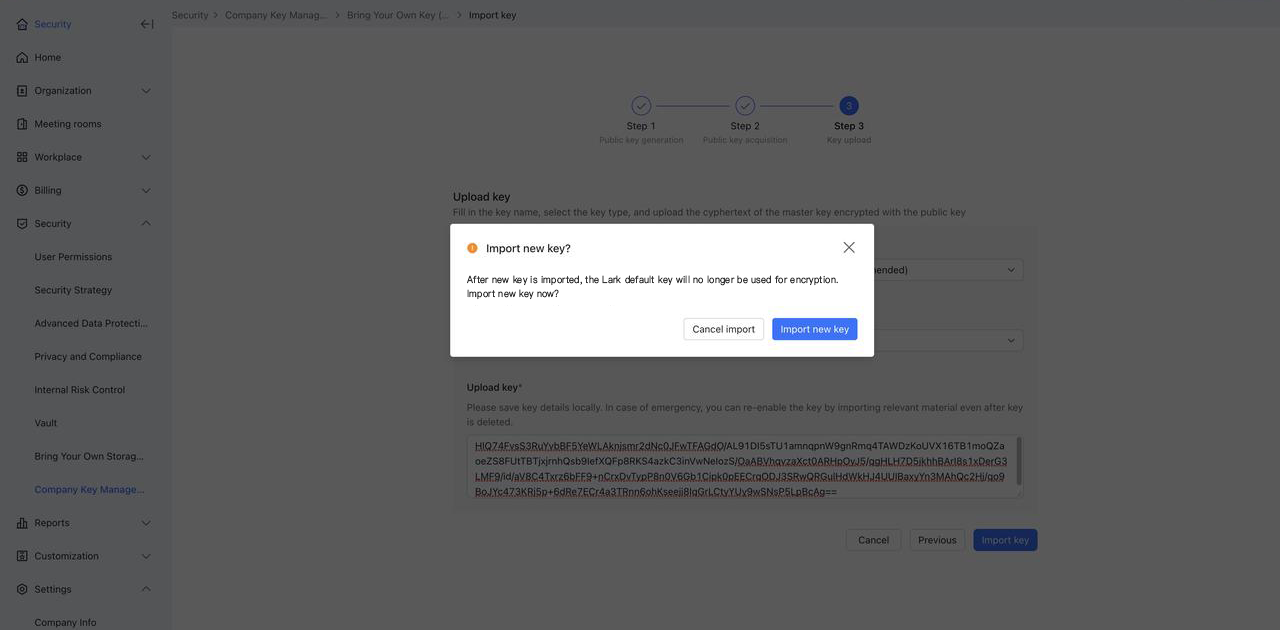
250px|700px|reset
1.6 Hoàn tất nhập
Sau khi nhập, hệ thống sẽ kiểm tra xem tên khóa và bản mã đã nộp có hợp pháp không và nếu độ dài của khóa tuân thủ thuật toán như độ dài khóa ban đầu cần thay đổi giữa các thuật toán khác nhau. Nếu tất cả các tham số hợp lệ, một thông báo đã nhập khóa sẽ được hiển thị.
Nếu tất cả các dòng ứng dụng đã được mã hóa, trang sẽ trông như thế này:
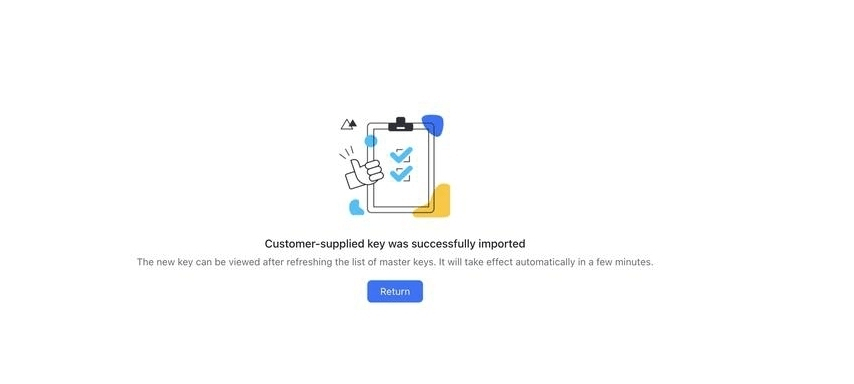
250px|700px|reset
Nếu vẫn còn một số dòng ứng dụng chưa được mã hóa, chúng sẽ được hiển thị trên trang khi khóa được nhập. Người dùng có thể nhấp vào Tiếp tục nhập để nhập khóa cho các dòng ứng dụng này. Dưới đây là trang thông báo khi chỉ có khóa cho dòng ứng dụng tin nhắn đã được nhập.
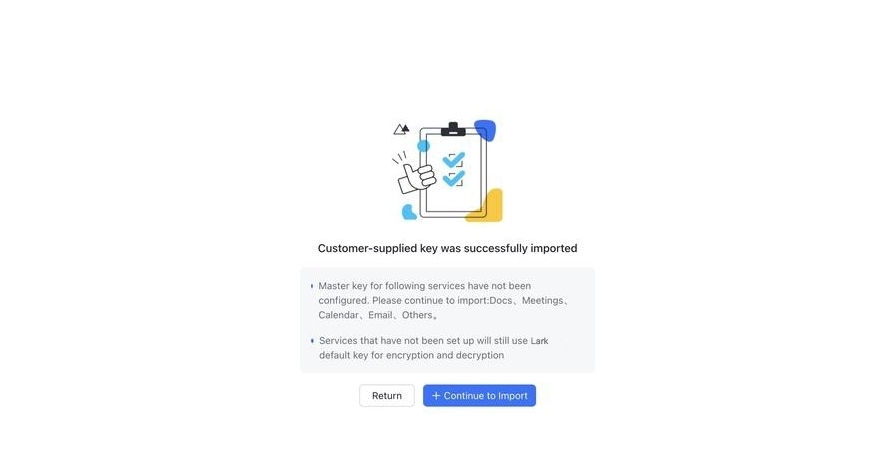
250px|700px|reset
- Xem và thay thế khóa
- Khóa mới tải lên sẽ được hiển thị trong danh sách sau khi được nhập.
- Nút Nhập khóa gốc đã được di chuyển đến góc trên bên phải của giao diện và đổi tên thành Thay thế khóa, nhưng quy trình hoạt động hoàn toàn giống nhau.
- Bản ghi của khóa cũng sẽ xuất hiện trong danh sách khóa và khóa sẽ được đánh dấu là Đã kích hoạt.
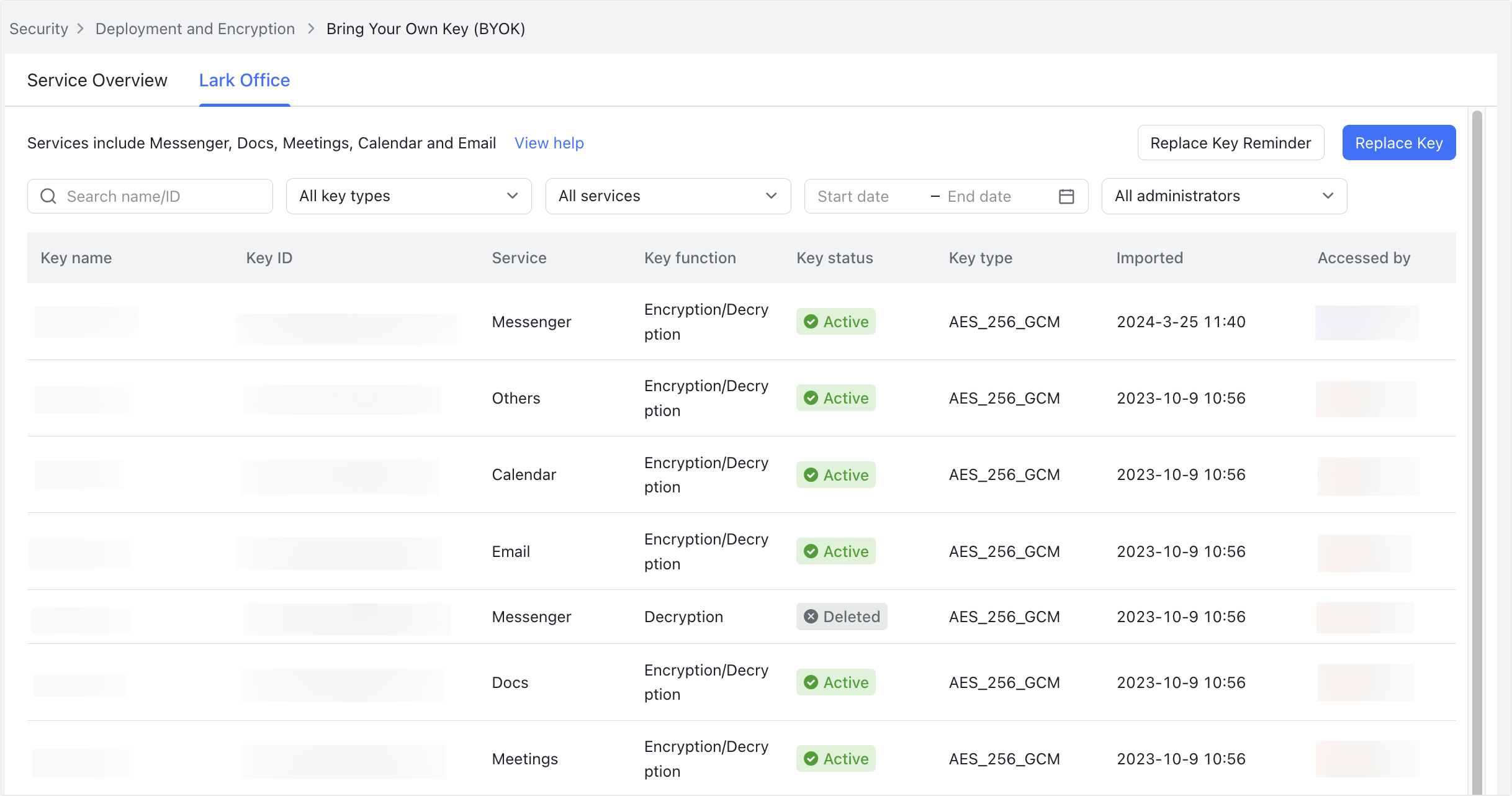
250px|700px|reset
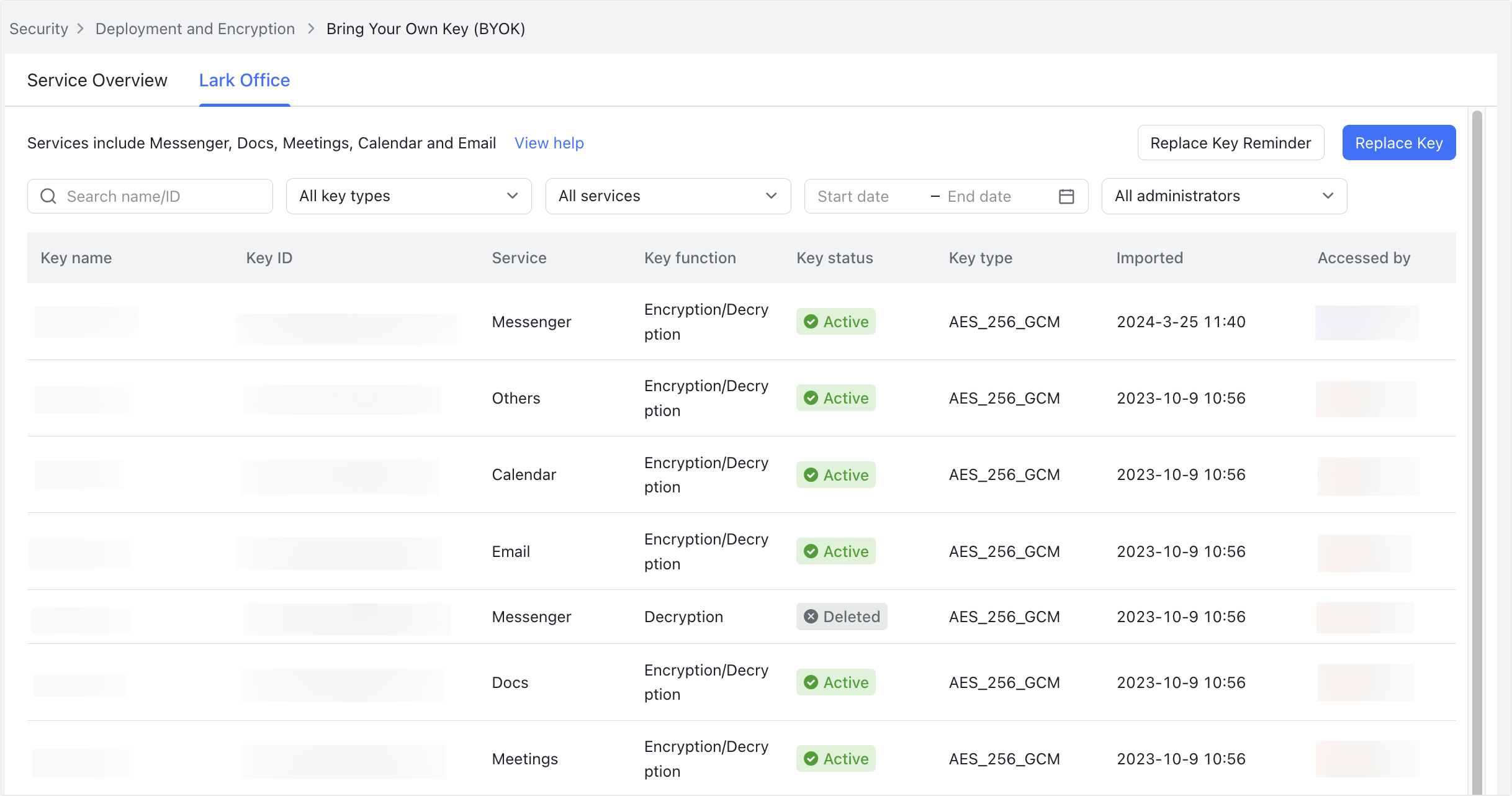
Ghi chú: Khóa không có hiệu lực ngay lập tức sau khi nhập hoặc thay thế. Nó có hiệu lực trong vòng 5 phút khi bộ nhớ đệm được làm mới. Do đó, nếu người dùng nhấp vào Nhập khóa hoặc Thay thế khóa lại trong vòng 10 phút, quá trình nhập sẽ không bắt đầu.
III. Câu hỏi thường gặp
Tôi có thể sử dụng khóa tùy chỉnh không?
Có.
Người dùng có thể chọn giữa AES_256_GCM (được khuyến nghị) và SM4_128_GCM, hai loại khóa hiện được Lark hỗ trợ.
Người dùng có thể sử dụng công cụ trực tuyến tương ứng với thuật toán khóa mà họ đã chọn để tạo ra một dòng bit ngẫu nhiên với độ dài được chỉ định (mã hóa thập lục phân) làm khóa. Lưu khóa trong một tập tin cục bộ có tên MasterKey_hex.txt và đặt nó trong thư mục KeyImport.
- Sử dụng công cụ này để tạo khóa cho AES_256_GCM: https://gchq.github.io/CyberChef/#recipe=Pseudo-Random_Number_Generator(32,'Hex')
- Sử dụng công cụ này để tạo khóa cho SM4_128_GCM: https://gchq.github.io/CyberChef/#recipe=Pseudo-Random_Number_Generator(16,'Hex')
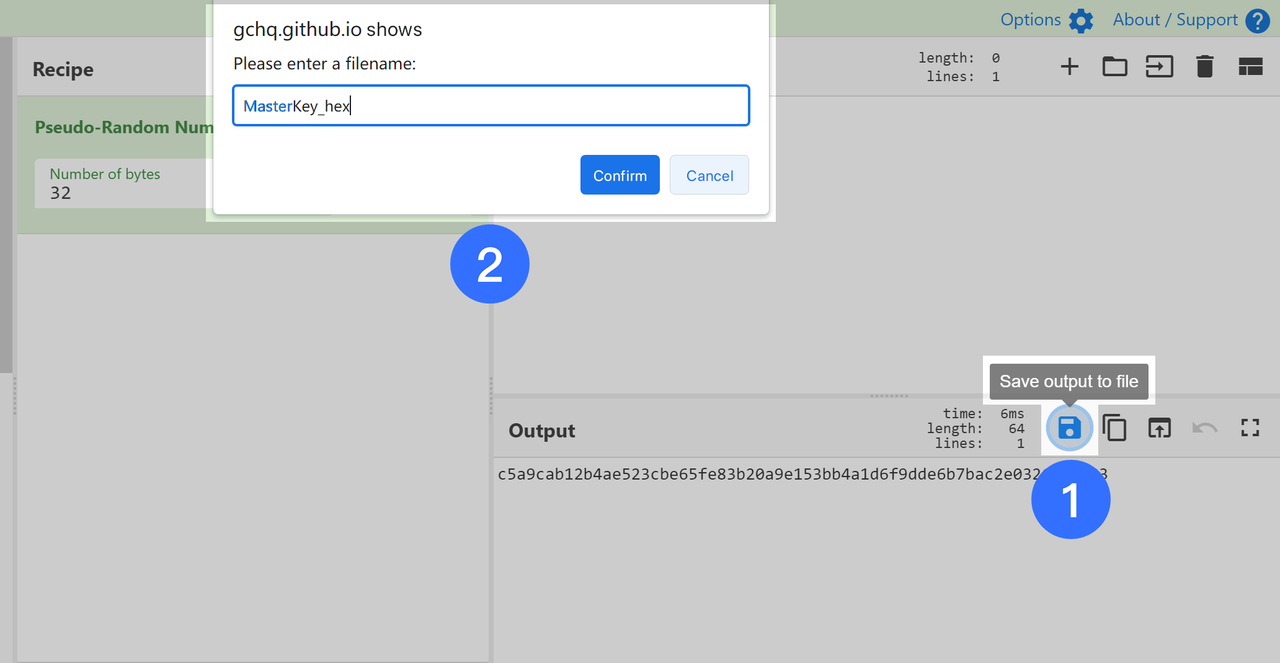
250px|700px|reset
- Trong Bước 1.4, người dùng sẽ mã hóa khóa hiện có trong tập tin cục bộ MasterKey_hex.txt và sử dụng 1 cho giá trị của -u khi họ nhập lệnh vào terminal.
-u=0 | Script tự động tạo một khóa mới và lưu nó vào tập tin MasterKey_hex.txt. Không được có tập tin cục bộ có tên MasterKey_hex.txt trước khi thực hiện lệnh này. |
-u=1 | Script sử dụng khóa hiện có, và khóa phải được lưu vào tập tin MasterKey_hex.txt. |
Thông tin nào được lưu cục bộ?
ID khóa (bí danh khóa) và tập tin văn bản gốc của khóa phải được lưu cục bộ để thông tin và văn bản gốc liên quan đến ID khóa có sẵn trong trường hợp đặc biệt.
Khóa được nhập và thay thế bao nhiêu lần?
Khóa có thể được thay thế lên đến 5 lần mỗi ngày với khoảng cách ít nhất 10 phút. Vui lòng Liên hệ hỗ trợ trong trường hợp yêu cầu khẩn cấp. Càng thay thế khóa thường xuyên, mức độ bảo mật dữ liệu của bạn càng cao. Đề xuất thay thế khóa từ 1 đến 3 tháng một lần.
Có giới hạn về số lần khóa có thể được nhập và thay thế không?
Không có giới hạn.
Khóa được tải lên vào các thời điểm khác nhau sẽ được sử dụng như thế nào?
Chỉ khóa mới nhất được sử dụng để mã hóa. Khóa này sẽ được sử dụng để mã hóa dữ liệu mới và giải mã dữ liệu. Các khóa khác chỉ có thể được sử dụng để giải mã dữ liệu đã được mã hóa.
Khóa tải lên có hết hạn không?
Khóa sẽ không hết hạn. Chúng sẽ được sử dụng để giải mã dữ liệu đã được mã hóa.
Điều gì sẽ xảy ra nếu tôi gửi tên khóa và bản mã khóa không hợp lệ?
Nếu tên khóa và bản mã không hợp lệ, người dùng sẽ nhận được thông báo rằng nhập khóa đã thất bại, vui lòng kiểm tra và gửi lại.
